闲言
之前 Android app 打包都是在windows电脑上搞的。现在在行里只能用自己电脑了,因此在自己的 Mac 电脑上搭建打包环境。本以为安装个 IDE 很简单,结果踩了个大坑,坑得不要不要的。下面先介绍一下搭建过程。
搭建
概括起来其实就三样东西:JDK、Android Studio、Android SDK。
第一步就是去下个 JDK 然后安装好并配置环境变量。如图:
弄好 JDK 了就去下载你需要的 Android Studio 版本,我下的是 3.0.1 版本。
推荐网址:http://www.android-studio.org/index.php/download/hisversion
开始安装(此处只说几处关键步骤):
1.是否需要导入配置选择否。
2.找不到 SDK 点击取消即可。
3.安装类型选 Standard。
4.安装 SDK Component,安装它推荐的组件即可,记住目录按推荐的来,
如:/Users/chenkerong/Library/Android/sdk
在下载组件的过程中有提示没下载成功的,就点击retry,多retry几次就好了。
我的 Android SDK: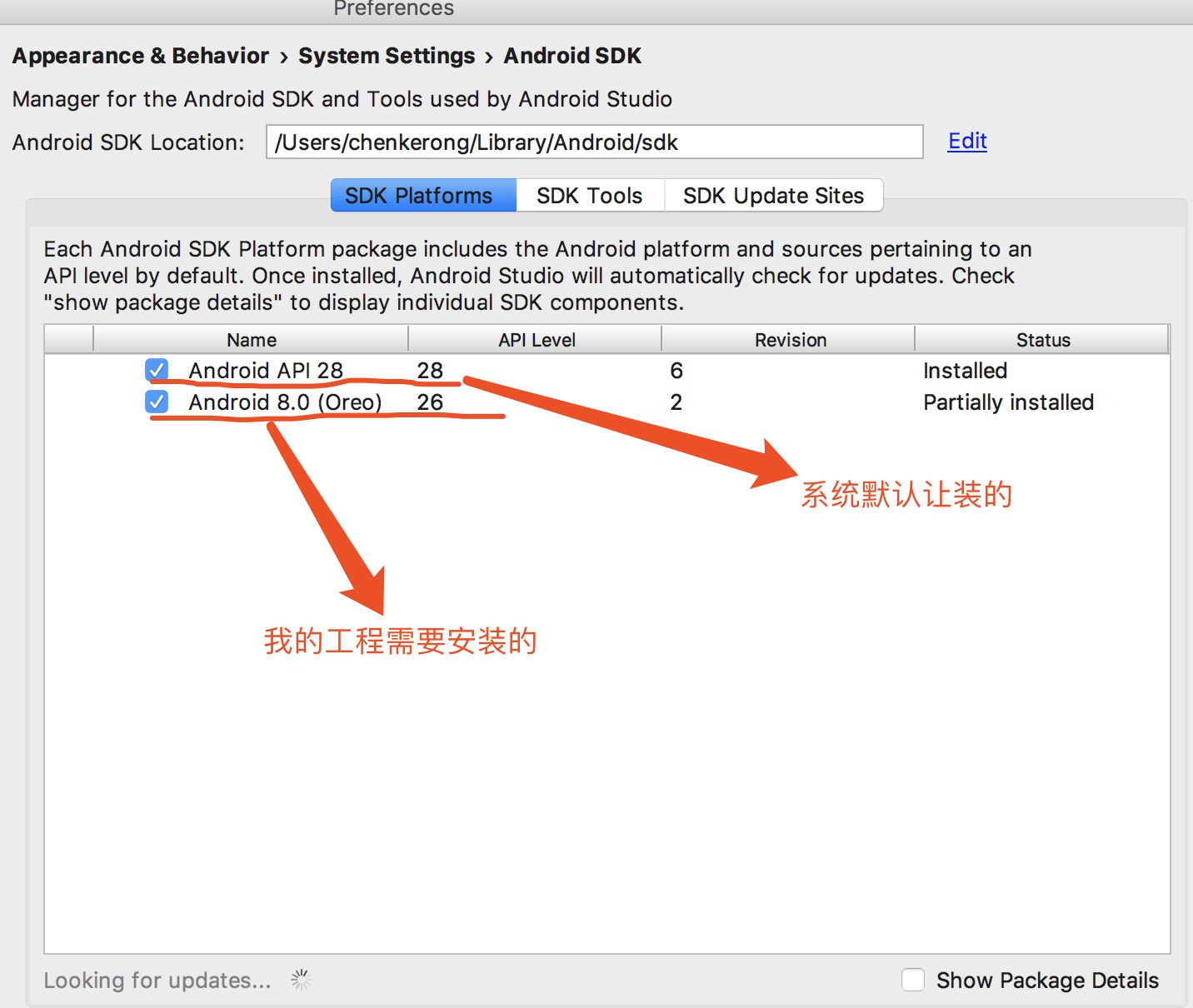

到此处,IDE 基本安装完成了。但是需要打开工程,打开过程中会安装一些工程的依赖,如:gradle(工程的构建工具)。下载安装完成会自动进入工程,gradle 会自动构建工程,如果控制台没报错,说明成功了。
遇到的坑
好了,来说说我遇到的大坑。
进入工程,gradle 在构建的时候报错: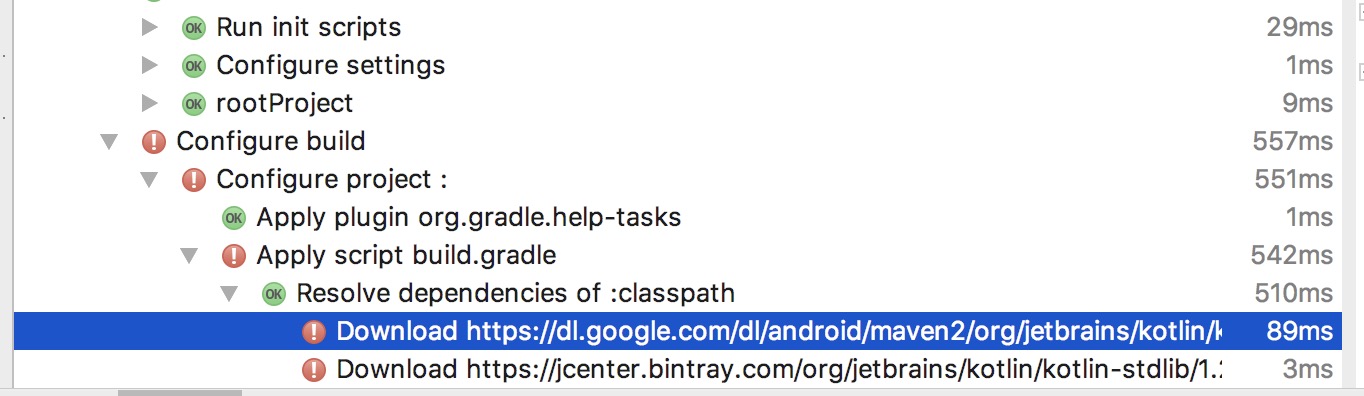
开始以为是被墙了的原因,所以对请求地址进行修改,却依然报错:

仔细看了看,发现好像是 gradle 资源获取不到的问题,因此我打算使用本地的 gradle,配置了一下依然报相同的错。此时万分绝望,去网上找了很多答案终不得其解。
不过后来终归是找到了原因,其实把 /Users/chenkerong/.gradle(用户名自己替换) 删了,然后进入 IDE 让其重新下载,然后配置一个gradle路径即可。
IDE 配置 gralde 路径如下: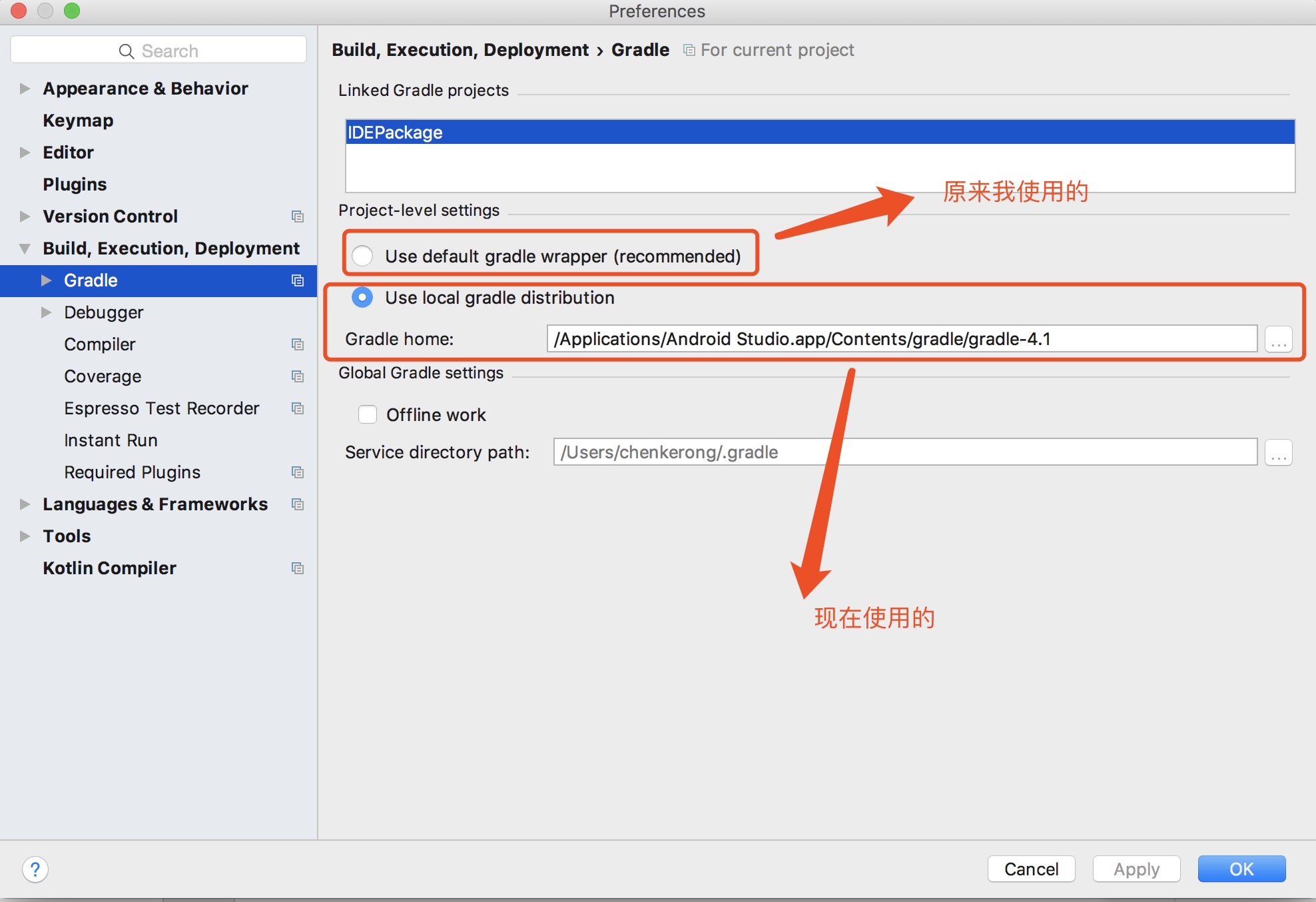
关于真机测试
要把 Android设备 连接 Mac 打包,需要配置 adb(Android Debug Bridge) 环境。
1.首先找到adb的文件目录,一般都是放置在 SDK 的目录下,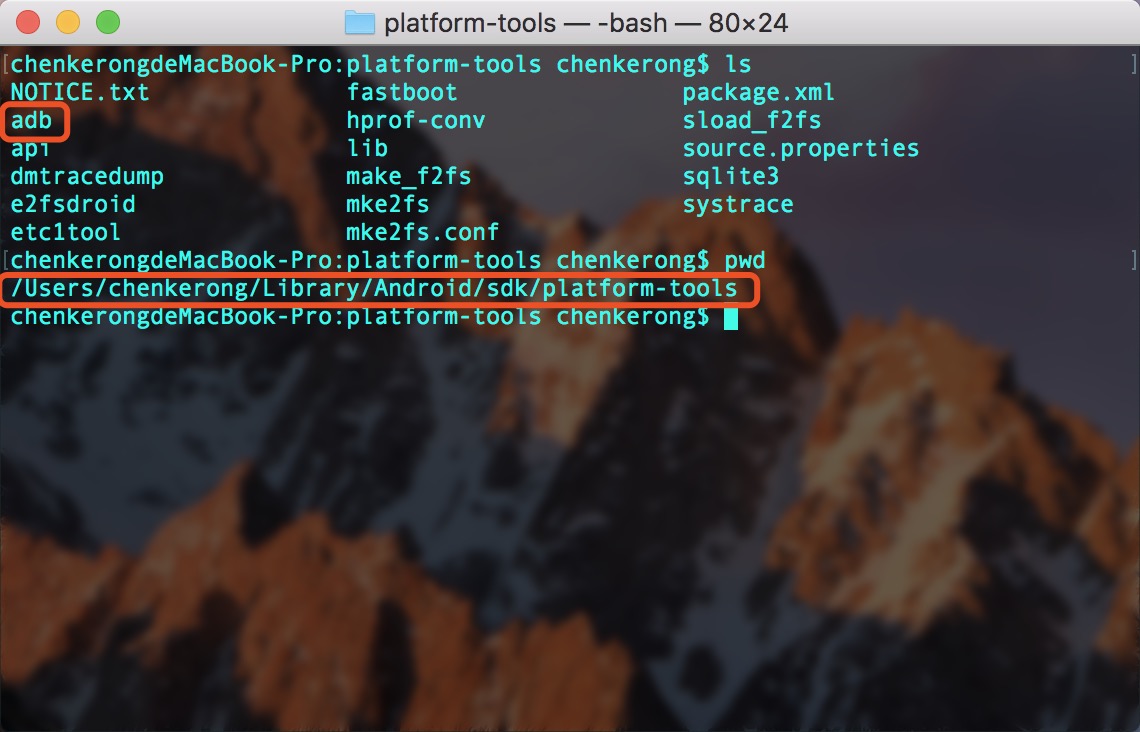
2.配置环境变量: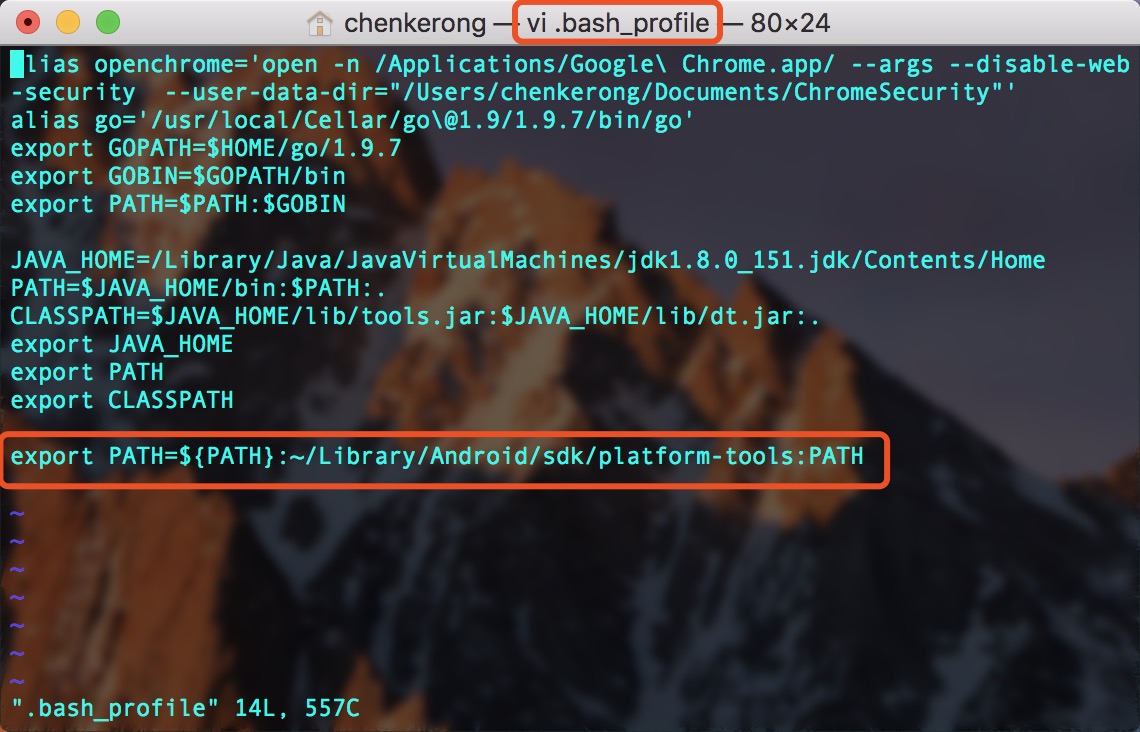
配置好后,在终端输入 adb 命令验证是否配置成功。
3.将设备连接 Mac,然后在终端输入:system_profiler SPUSBDataType,复制Vendor ID,如图:
4.进入 /Users/chenkerong/Library/Android(用户名自己替换) 路径下,将 Vendor ID 添加到 adb_usb.ini(没有就创建一个) 文件中。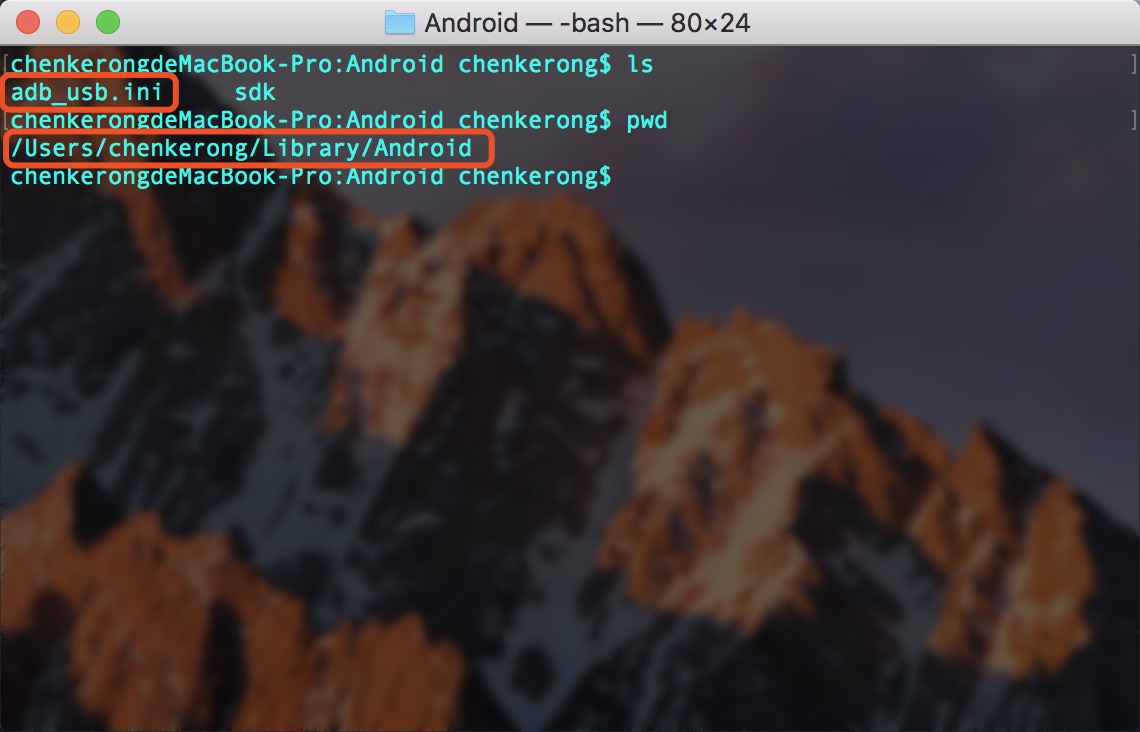
5.配置好以后,打开 Android Studio,连接设备即可。